Quali sono gli elementi che, se non applicati correttamente, possono sbilanciare significativamente i contenuti durante la visione di video su qualsiasi piattaforma? Sì, l'aspetto visivo del contenuto deve essere enfatizzato, ma è importante aggiungere una musica di sottofondo appropriata per aggiungere profondità emotiva. Per questo motivo, gli effetti sonori difettosi e i video rumorosi non hanno lo stesso impatto dei video con una qualità audio adeguata.
È necessario rimuovere i rumori di fondo quando si modificano i progetti video: iMovie offre una procedura semplice per questo processo. Questo articolo vi mostrerà come eseguire questo processo e le migliori alternative da provare.
In questo articolo
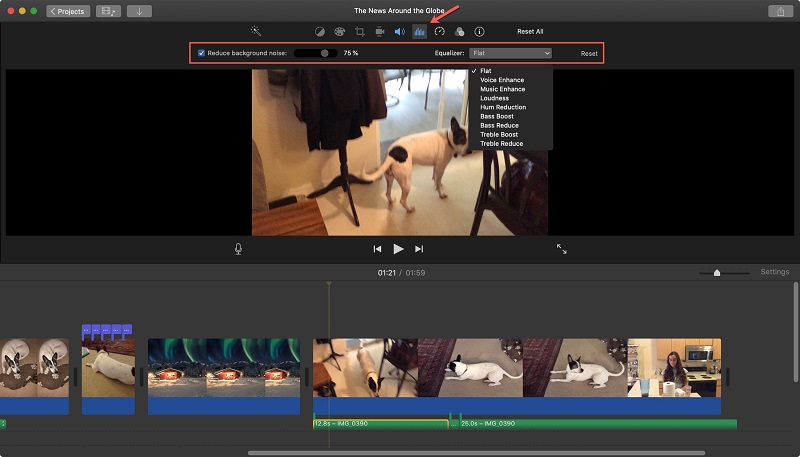
Parte 1. Passaggi per ridurre il rumore di fondo in iMovie
Tra i vari software di editing video disponibili sul mercato, iMovie è una delle opzioni più facili da usare. Gli utenti possono accedere all'app dal proprio Mac o dispositivo iOS e utilizzare controlli avanzati per regolare i progetti video e aggiungere musica royalty-free.
In quest'ultimo caso, gli utenti hanno a disposizione l'opzione Rimuovi il rumore di fondo in iMovie o Controlla il rumore". L'audio di sottofondo può essere ridotto senza influire sul volume del file, oppure i suoni ambientali indesiderati possono essere rimossi all'istante.
Come fare?
Passo 1: Avviare il software iMovie sul dispositivo dopo averlo scaricato e installato.
Passo 2: Sezione File > Importa media per inserire più clip audio nella timeline o un singolo video nel dispositivo.
Passo 3: Per ridurre il rumore di fondo in iMovie, fate clic su un file nella timeline e toccate il pulsante dell'equalizzatore.

Passo 4: Toccare quindi la casella di controllo "Riduci rumore di fondo" per attivare il processo di riduzione del rumore.
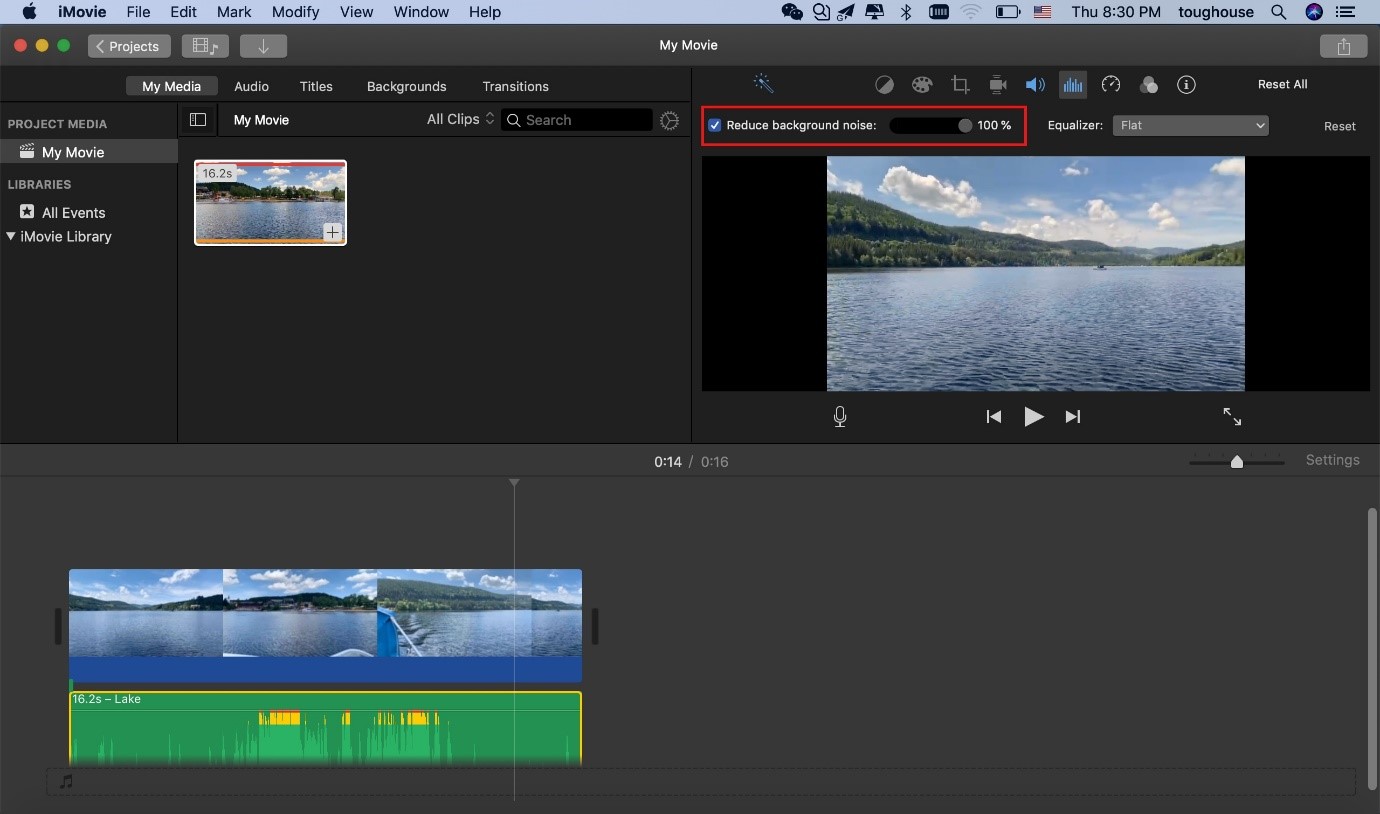
Passo 5: Spostare il cursore a destra al 100% se si desidera rimuovere l'intero suono di sottofondo o al livello preferito (ad esempio, 70%) per ridurre il suono.
Passo 6: Riproducete l'anteprima del file video per vedere come ha funzionato la riduzione del suono. In caso contrario, è possibile ripristinarlo e procedere di nuovo.
Parte 2. Tecniche aggiuntive per ridurre il rumore di fondo
Oltre a utilizzare la funzione Rimuovi rumore di fondo in iMovie , esistono altre azioni che possono essere eseguite direttamente per controllare il rumore di fondo nel video. Diversi tipi di software di editing video includono queste funzioni, che possono essere utilizzate per regolare il suono di sottofondo.
1. Utilizzate i filtri audio per indirizzare frequenze specifiche.
Un'altra tattica consiste nell'utilizzare la funzione di filtro audio. La funzione Avanzate è utile per regolare i toni audio e rimuovere le frequenze dalle tracce in modo più accurato. Questi filtri vengono utilizzati per separare le bande di frequenza di una traccia audio e aumentare il livello di tali frequenze.
Questa funzione consente di aumentare la risposta in frequenza delle basse frequenze e la frequenza delle alte frequenze della traccia, come richiesto. Tuttavia, la comprensione di questo processo e l'utilizzo di questa funzione per regolare gli effetti sonori sono più adatti ai professionisti dell'editing più esperti.
2. regolare il livello e il bilanciamento dell'audio per ridurre i suoni indesiderati.
Gli utenti possono utilizzare software di editing video di alto livello come il programma iMovie background noise reduction . Con questa funzione è possibile rimuovere facilmente gli effetti sonori e le fluttuazioni indesiderate.
Inoltre, i livelli sonori possono essere regolati per controllare la qualità delle tracce audio esistenti e ridurre solo il rumore in eccesso. I migliori editori includono diversi intervalli di volume per questo bilanciamento.
3. Registrate l'audio in un luogo tranquillo e con un'attrezzatura di qualità.
Una delle tecniche migliori è il processo di registrazione. Assicuratevi di trovarvi in un luogo in cui non ci siano altri effetti audio in sottofondo, come ad esempio i rumori del traffico. Per ottenere i migliori risultati, è utile recarsi in una sala studio ben progettata e insonorizzata, se si hanno i mezzi per assicurarsi un luogo del genere.
Inoltre, investite in apparecchiature di registrazione audio di alta qualità che registrino solo la musica e le voci catturate dal microfono. Controllare la qualità della registrazione audio per verificarne la chiarezza durante il periodo di acquisto.
Suggerimenti bonus - La migliore alternativa a iMovie per rimuovere il rumore di fondo
Ridurre o rimuovere gli effetti sonori indesiderati in iMovie è facile, ma presenta alcuni svantaggi notevoli. In primo luogo, l'applicazione è disponibile solo per gli utenti di dispositivi Apple, quindi serve solo un pubblico di nicchia. Inoltre, i professionisti dell'editing video avanzato possono sfruttare il massimo livello di funzioni professionali disponibili in iMovie.
In confronto, il software rimuovi il rumore dalle registrazioni è più semplice e dispone comunque di funzioni di alta qualità. In questo contesto, la scelta migliore è Noise Reducer - Media.io.
Introduzione a Media.io (strumento di riduzione del rumore)
Lo strumento Noise Reducer di Media.io è una soluzione online gratuita che consente agli utenti di rimuovere automaticamente i suoni di sottofondo dai file video e audio. Gli utenti possono utilizzare l'applicazione in una varietà di situazioni, come la creazione di video in podcast e la creazione di blog.
Se c'è un altro rumore ambientale in sottofondo, come qualcuno che parla in lontananza o il rumore del vento, l'algoritmo lo elimina. Questo strumento online è quindi una soluzione semplice per migliorare la qualità del suono. Inoltre, possono essere facilmente accessibili da qualsiasi piattaforma.
Caratteristiche principali
- È disponibile la funzione Smooth Denoise.
- Eliminare i suoni indesiderati, come sibili e ticchettii.
- Elimina il rumore del riverbero all'istante.
- Aggiungere file di dimensioni fino a 2 GB per la rimozione del rumore.
Come si usa?
Passo 1: Trovate il sito ufficiale di Noise Reducer - Media.io nel vostro browser preferito.
Passo 2: Toccare l'icona Inizia. Quindi premere Carica per inserire i file dal dispositivo.
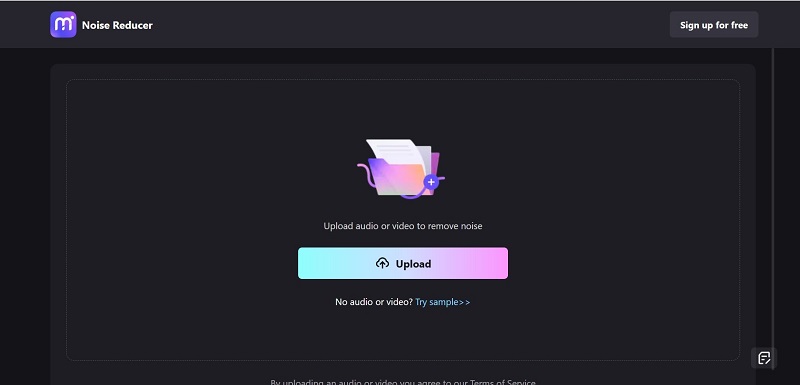
Passo 3: Toccare l'opzione Denoise per rimuovere il suono di sottofondo e premere il pulsante Riduci rumore ora.
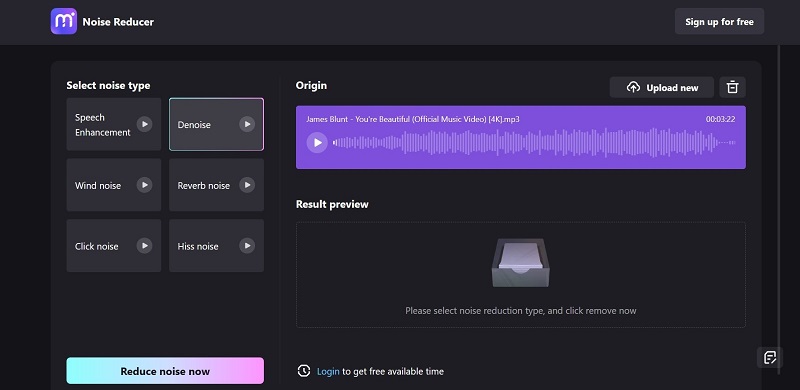
Passo 4: Riprodurre un'anteprima del file finale e premere il pulsante di download per salvarlo offline.
Domande frequenti
- È possibile utilizzare iMovie per rimuovere l'audio di sottofondo dai video su tutti i dispositivi mobili?
Il software iMovie si rivolge principalmente agli utenti di iPhone, iPad e Mac. Pertanto, non è possibile rimuovere il suono di sottofondo da tutti i dispositivi mobili, come le opzioni compatibili con Android. In queste situazioni, lo strumento Noise Reducer - Media.io, che garantisce il supporto multipiattaforma, è un'opzione migliore.
- Quali sono i tipi di contenuti per i quali è tipicamente necessario ridurre il rumore di fondo?
Gli utenti hanno esigenze diverse quando vogliono utilizzare strumenti per rimuovere o eliminare il rumore di fondo. In genere, blog, trascrizioni di interviste, programmi podcast e video tutorial online sono i tipi di contenuti in cui gli utenti applicano più frequentemente questi tipi di software.






